Les fichiers PDF sont devenus un élément essentiel des activités commerciales dans le monde en ligne d'aujourd'hui lorsque vous devez partager, stocker ou présenter des informations importantes. Vous pouvez être confronté à de nombreux défis lors de l'organisation de documents PDF sans utiliser d'outils coûteux comme Adobe Acrobat.
Dans ce blog, vous découvrirez une alternative économique à Adobe Acrobat et comment organiser des fichiers PDF à l'aide de cet outil fiable. Que vous souhaitiez extraire une page ou diviser des documents, notre guide simple étape par étape vous montrera comment rationaliser ce processus à l'aide d'UPDF.
Partie 1 : Comment organiser les pages d’un document PDF sans Adobe Acrobat ?
Si vous ne pouvez pas utiliser Adobe Acrobat et que vous recherchez un outil alternatif pour organiser les pages PDF, la solution idéale est UPDF. Cet outil propose toutes les fonctionnalités nécessaires pour gérer efficacement vos documents PDF : UPDF a tout ce qu'il vous faut et bien plus encore !
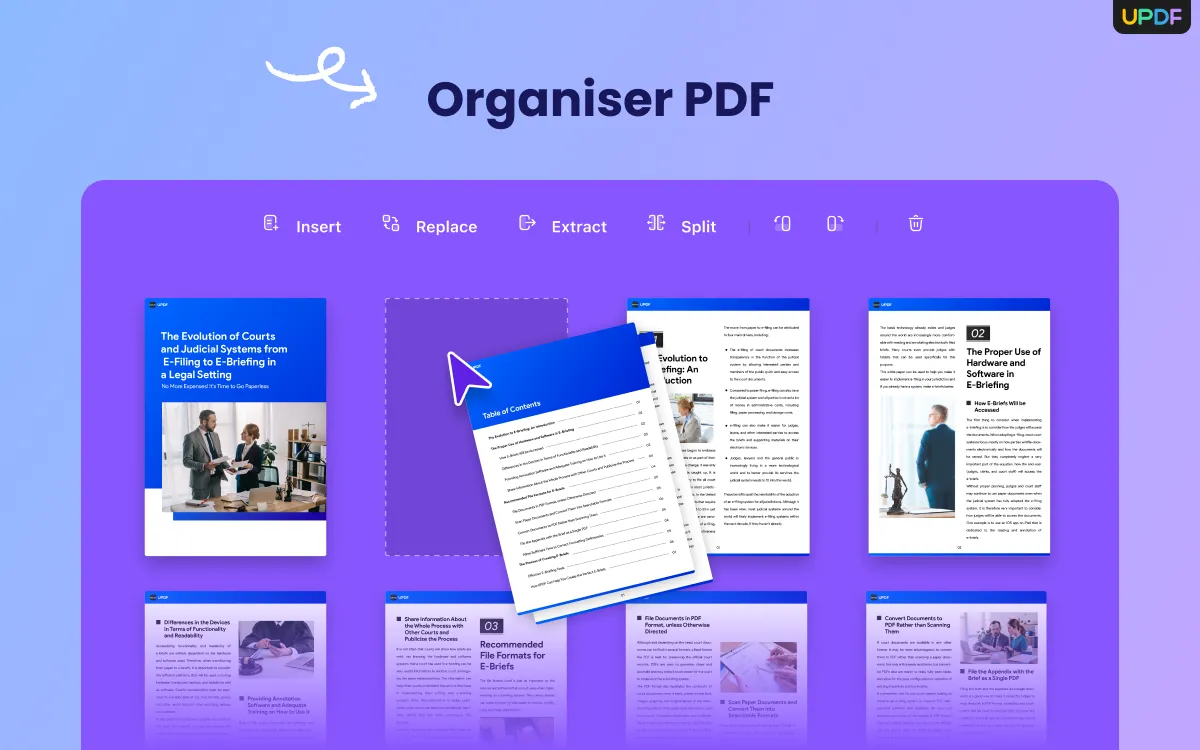
Ensuite, notre guide facile à suivre vous expliquera comment organiser les pages PDF à l'aide d'UPDF. Commencez par cliquer sur le bouton de téléchargement ci-dessous et simplifiez votre gestion de PDF avec UPDF dès aujourd'hui !
Windows • macOS • iOS • Android 100% sécurisé
Étape 1 : Téléchargez votre document sur UPDF
Ouvrez votre document avec UPDF et cliquez sur « Organiser les pages » dans la barre située à gauche de votre écran. Vous y trouverez plusieurs options : Insérer, Remplacer, Extraire, Fractionner, Faire pivoter et Supprimer. Dans les étapes suivantes, nous détaillerons comment utiliser chaque fonctionnalité.
Étape 2 : Gérez les pages PDF
Vous pouvez choisir n'importe quel outil dont vous avez besoin pour gérer vos pages PDF.
1. Insérer une page PDF
Il existe 4 façons d'insérer les pages PDF. Vous pouvez insérer à partir d'un fichier, insérer à partir du presse-papiers, insérer une page vierge et insérer un intercalaire. Commençons par cliquer sur le bouton « Insérer ». Si vous ajoutez une page existante à partir d'un PDF sur votre ordinateur, sélectionnez simplement « Insérer à partir d'un fichier » et sélectionnez le document. Une autre option est « Insérer à partir du presse-papiers », qui vous permet d'insérer une page copiée et enregistrée dans votre presse-papiers. Si vous avez besoin d'une nouvelle page, sélectionnez « Insérer une page vierge ». Et pour ceux qui ont des pages impaires et des pages paires dans les fichiers séparés, vous pouvez sélectionner « Insertion entrelacée ». Ensuite, terminez les étapes dans la fenêtre contextuelle pour effectuer vos tâches.
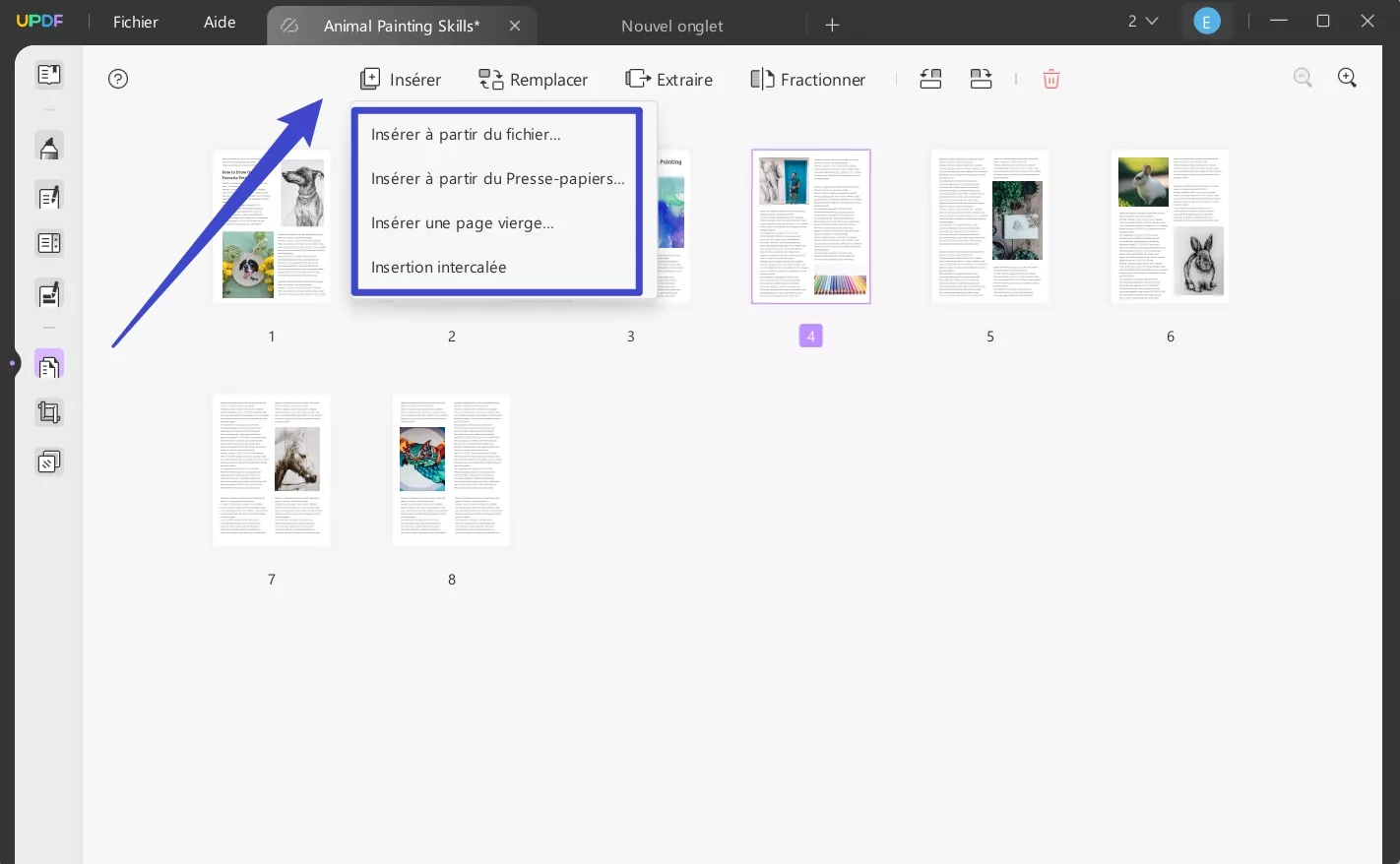
2. Remplacer les pages
Celui-ci est simple, cliquez sur « Remplacer », sélectionnez le fichier sur votre ordinateur et choisissez le fichier avec les pages à remplacer dans le document.
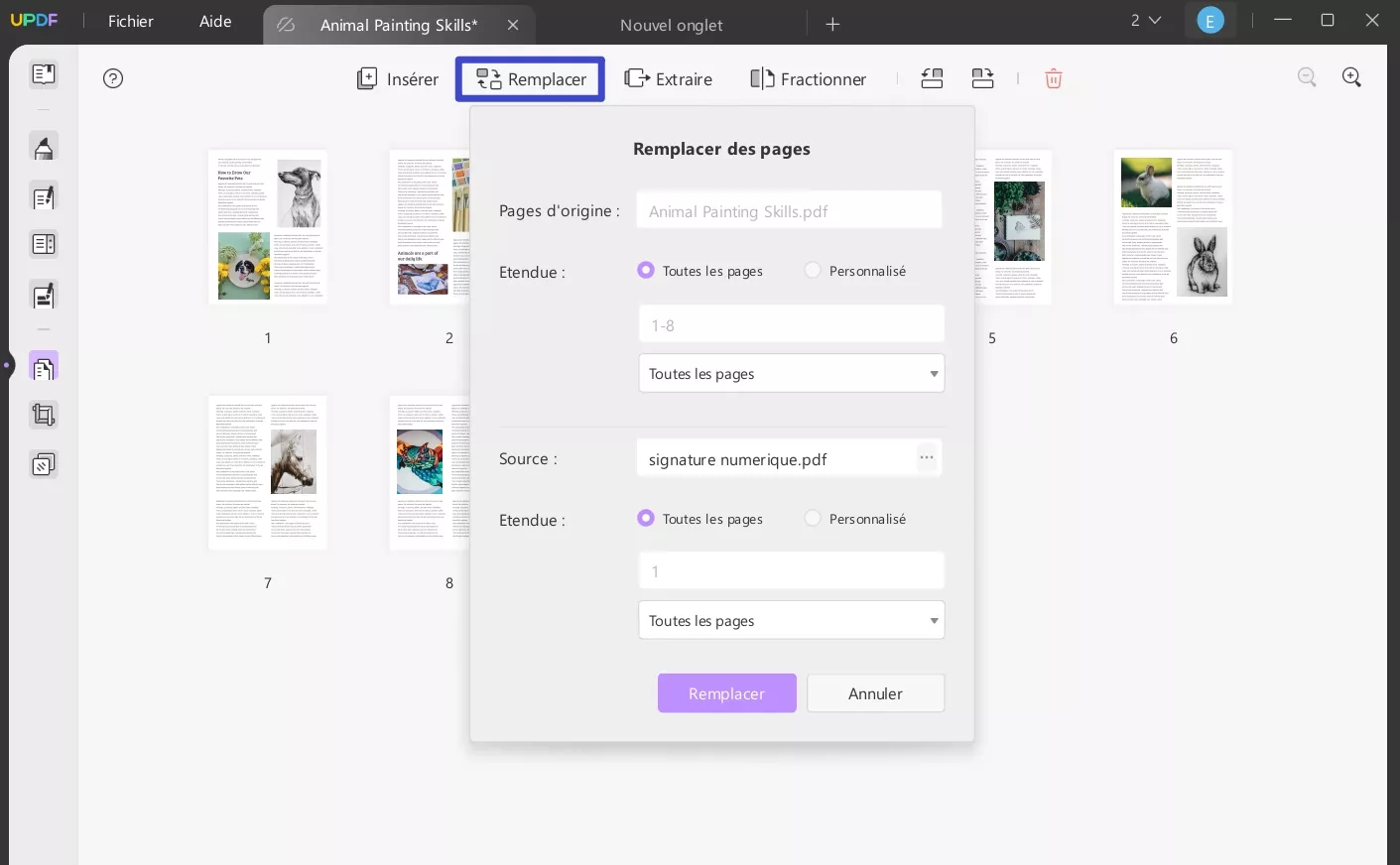
3. Extraire les pages
Cliquez sur « Extraire » au-dessus de vos pages PDF et sélectionnez les pages à extraire du document. Vous pouvez choisir d’extraire les pages en un seul fichier ou d’extraire les pages en plusieurs fichiers. Et si vous souhaitez supprimer les pages extraites après l’extraction, vous pouvez cocher la case « Supprimer les pages après l’extraction ». Cliquez ensuite sur le bouton « Extraire » en bas à droite de votre écran pour extraire les pages de votre PDF.
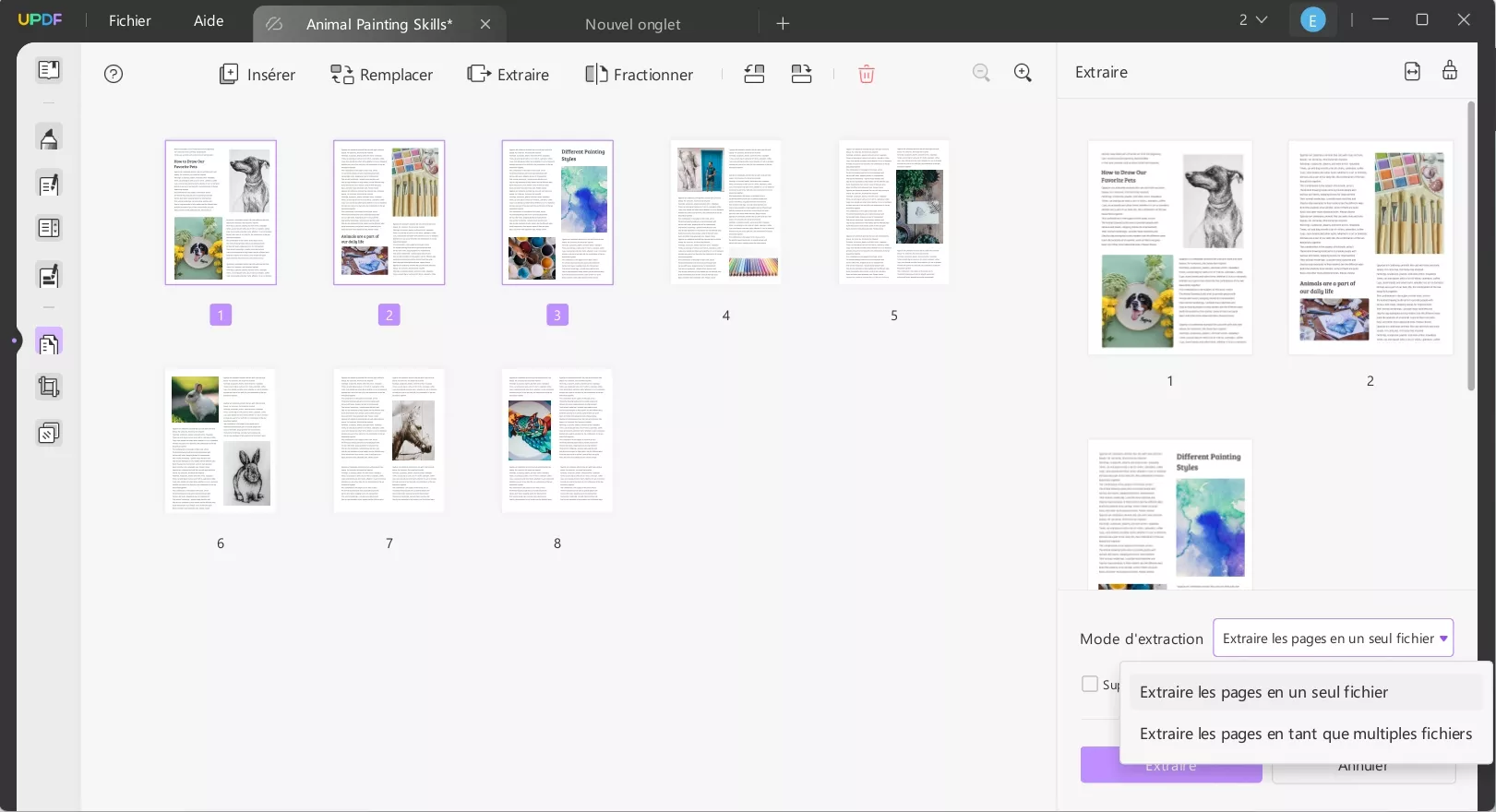
4. Fractionner les pages
Tout d'abord, cliquez sur « Séparer », ce qui fera apparaître une fenêtre qui vous permettra de choisir de diviser par nombre de pages, par taille, par plage de division ou par signets de niveau supérieur. Vous pouvez sélectionner n'importe quelle option dont vous avez besoin et personnaliser le fractionnement.
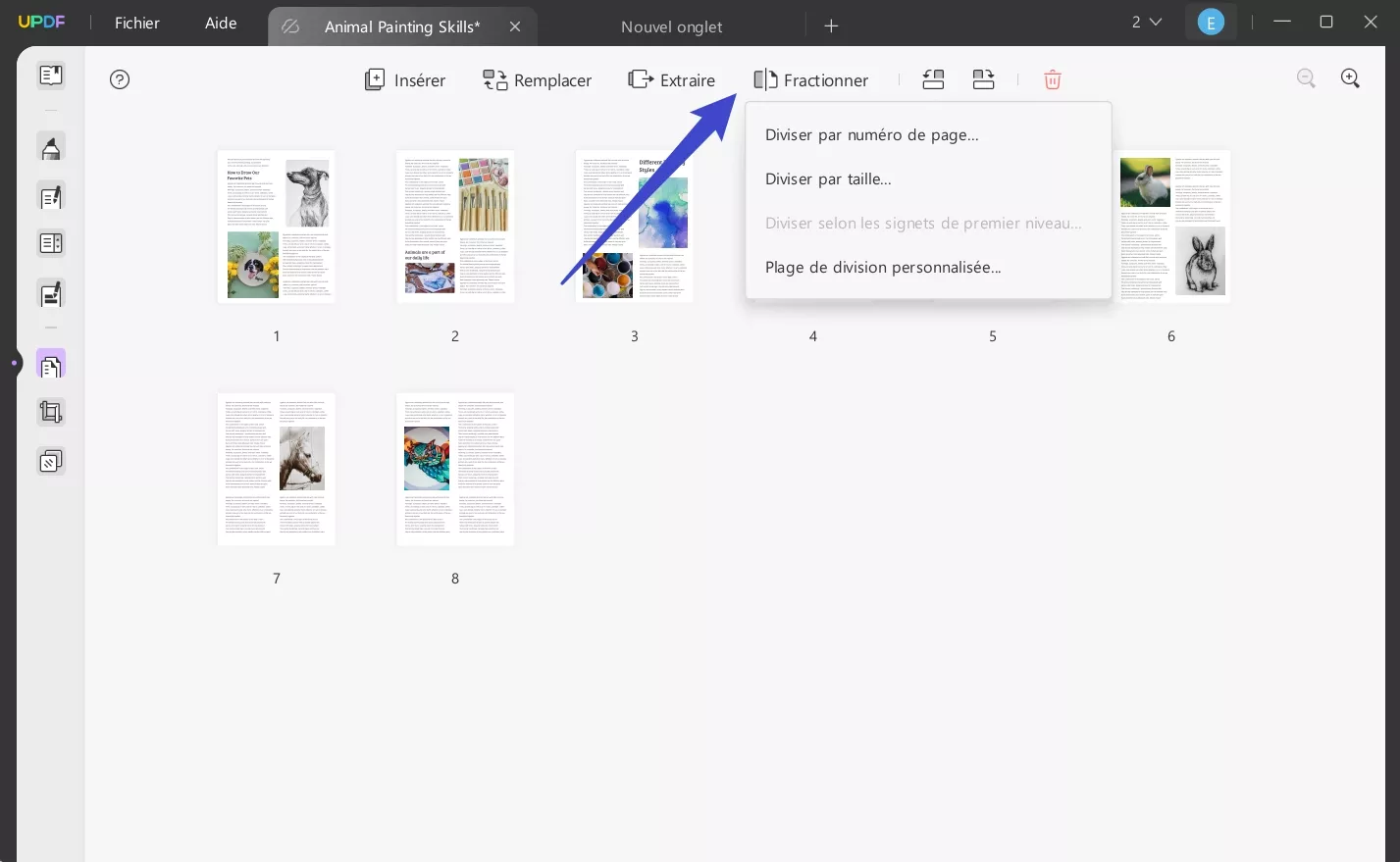
Outre les fonctionnalités mentionnées ci-dessus, UPDF vous permet également de faire pivoter les pages, de supprimer les pages indésirables et de les faire glisser pour modifier l'ordre. Nous vous recommandons vivement de télécharger UPDF via le bouton ci-dessous pour tester par vous-même.
Windows • macOS • iOS • Android 100% sécurisé
Et après avoir géré les fichiers PDF selon vos besoins, vous pouvez enregistrer le fichier PDF.
En suivant les étapes ci-dessus, vous pouvez utiliser UPDF pour organiser les pages PDF rapidement et sans effort. En plus de ses fonctionnalités d'organisation PDF, UPDF offre une variété de fonctionnalités pour l'édition et la gestion des documents PDF, le tout à un prix abordable : Seulement un sixième du prix d'Adobe !!!
Si vous souhaitez en savoir plus sur les nombreuses fonctionnalités étonnantes qu'UPDF a à offrir, vous pouvez lire cette évaluation approfondie. Ou si vous préférez, regardez la vidéo ci-dessous pour une description complète de l'organisation des documents PDF à l'aide d'UPDF.
Partie 2 : Pourquoi ne puis-je pas organiser les pages dans Adobe Acrobat ?
Si vous utilisez Adobe Acrobat pour organiser vos pages, vous risquez de rencontrer des problèmes d'organisation. Vous vous demandez peut-être : « Pourquoi ne puis-je pas organiser mes pages dans Adobe Acrobat ? ». Voici les raisons et les solutions.
- Vous devez acheter une licence : Adobe Acrobat est disponible en versions gratuite et payante. La version gratuite ne prend pas en charge les fonctionnalités d'édition de pages. Pour accéder aux options d'organisation des pages, vous devez acheter un abonnement coûteux à Adobe Acrobat Pro.
- Le document PDF est protégé par un mot de passe : Si le fichier PDF que vous utilisez dans Acrobat est protégé par un mot de passe, cela vous empêchera de modifier ou d'organiser ses pages. La seule solution consiste à saisir le mot de passe correct.
- Le fichier PDF présente des problèmes : Les fichiers corrompus ou mal enregistrés peuvent poser des problèmes lors de la tentative de modification dans Adobe Acrobat. Une solution efficace consiste à réparer le fichier en suivant un guide approprié ou à retélécharger le document depuis le site d'origine.
- Problèmes logiciels : Adobe Acrobat peut rencontrer des problèmes liés au logiciel et aux mises à jour. Ces problèmes peuvent être dus à des bugs ou à des incompatibilités avec des versions obsolètes. Assurez-vous que votre logiciel est à jour pour éviter ces désagréments.
Ces éléments constituent quelques-unes des raisons courantes pour lesquelles vous pourriez ne pas être en mesure d'utiliser Adobe Acrobat pour organiser les pages PDF. Heureusement, une alternative est disponible. Si vous recherchez une solution plus économique ou si vous rencontrez des difficultés avec Acrobat, envisagez d'utiliser UPDF dès maintenant en cliquant sur le bouton ci-dessous pour le télécharger.
Windows • macOS • iOS • Android 100% sécurisé
Partie 3 : Pourquoi UPDF est meilleur qu'Adobe Acrobat pour organiser les pages PDF ?
Lorsqu'il s'agit d'organiser des pages PDF efficacement, il n'existe pas de meilleur outil sur le marché qu'UPDF. Ce logiciel puissant présente de nombreux avantages, ce qui en fait le choix idéal pour quiconque recherche une alternative économique à Acrobat.
- UPDF est abordable : L'un des principaux avantages d'UPDF par rapport à Adobe Acrobat est son prix. Acrobat nécessite un abonnement coûteux, tandis qu'UPDF offre une solution supérieure à une fraction du prix. Pour les entreprises ou les particuliers souhaitant organiser leurs PDF de manière efficace, UPDF se distingue par son accessibilité.
- Fonctionnalités d'organisation intuitives : Les outils d'organisation PDF d'UPDF sont non seulement efficaces, mais aussi simples et intuitifs à utiliser, même pour les utilisateurs novices. À l'inverse, Adobe Acrobat exige une courbe d'apprentissage plus abrupte.
- Fonctionnalités supplémentaires : Adobe Acrobat ne propose pas autant de fonctionnalités qu'UPDF, ce qui fait de ce dernier un choix exceptionnel pour ceux qui recherchent plus de flexibilité dans la gestion de leurs documents PDF.
- Outil de gestion PDF complet : UPDF est un outil de gestion PDF polyvalent qui dépasse l'organisation des pages PDF, offrant une gamme de fonctionnalités puissantes pour éditer vos documents PDF et les convertir vers d'autres formats. Ces caractéristiques font d'UPDF une suite d'outils PDF complète, que n'offre pas Adobe Acrobat.
En somme, UPDF est une alternative plus abordable et conviviale à Adobe Acrobat pour organiser des pages PDF. Proposant une solution simple à toutes vos tâches de gestion PDF, UPDF s'impose clairement comme le meilleur choix dans ce domaine.
Lire aussi : Adobe Acrobat vs. UPDF : lequel est meilleur ?
Derniers mots
En résumé, si vous cherchez à organiser des documents PDF, UPDF propose un outil simple à utiliser et économique. Que vous ayez besoin d'organiser ou de modifier des documents PDF, UPDF fournit tous les outils dont vous avez besoin, à une fraction du coût d'Adobe Acrobat.
UPDF s'impose comme le meilleur outil du marché en matière de gestion de PDF. Pour une expérience rapide et fiable lors de l'organisation de vos documents PDF, avec de nombreuses fonctionnalités supplémentaires et un prix abordable, téléchargez UPDF dès aujourd'hui !
Windows • macOS • iOS • Android 100% sécurisé
 UPDF
UPDF
 UPDF pour Windows
UPDF pour Windows UPDF pour Mac
UPDF pour Mac UPDF pour iPhone/iPad
UPDF pour iPhone/iPad updf android
updf android UPDF AI en ligne
UPDF AI en ligne UPDF Sign
UPDF Sign Lire le PDF
Lire le PDF Annoter le PDF
Annoter le PDF Modifier le PDF
Modifier le PDF Convertir le PDF
Convertir le PDF Créer le PDF
Créer le PDF Compresser le PDF
Compresser le PDF Organiser les pages PDF
Organiser les pages PDF Fusionner les PDF
Fusionner les PDF Diviser le PDF
Diviser le PDF Rogner le PDF
Rogner le PDF Supprimer les pages PDF
Supprimer les pages PDF Pivoter le PDF
Pivoter le PDF Signer le PDF
Signer le PDF Formulaire PDF
Formulaire PDF Comparer les PDF
Comparer les PDF Protéger le PDF
Protéger le PDF Imprimer le PDF
Imprimer le PDF Traitement par lots
Traitement par lots OCR
OCR UPDF Cloud
UPDF Cloud À propos de UPDF AI
À propos de UPDF AI Solutions de UPDF AI
Solutions de UPDF AI FAQ sur UPDF AI
FAQ sur UPDF AI Résumer le PDF
Résumer le PDF Traduire le PDF
Traduire le PDF Expliquer le PDF
Expliquer le PDF Analyser le PDF
Analyser le PDF Analyser les informations de l'image
Analyser les informations de l'image PDF vers carte mentale
PDF vers carte mentale Discuter avec IA
Discuter avec IA Mode d'emploi
Mode d'emploi Spécifications techniques
Spécifications techniques Mises à jour
Mises à jour FAQs
FAQs Astuces pour UPDF
Astuces pour UPDF Blog
Blog Actualités
Actualités Avis sur UPDF
Avis sur UPDF Centre de téléchargement
Centre de téléchargement Contactez-nous
Contactez-nous










 Freddy Leroy
Freddy Leroy 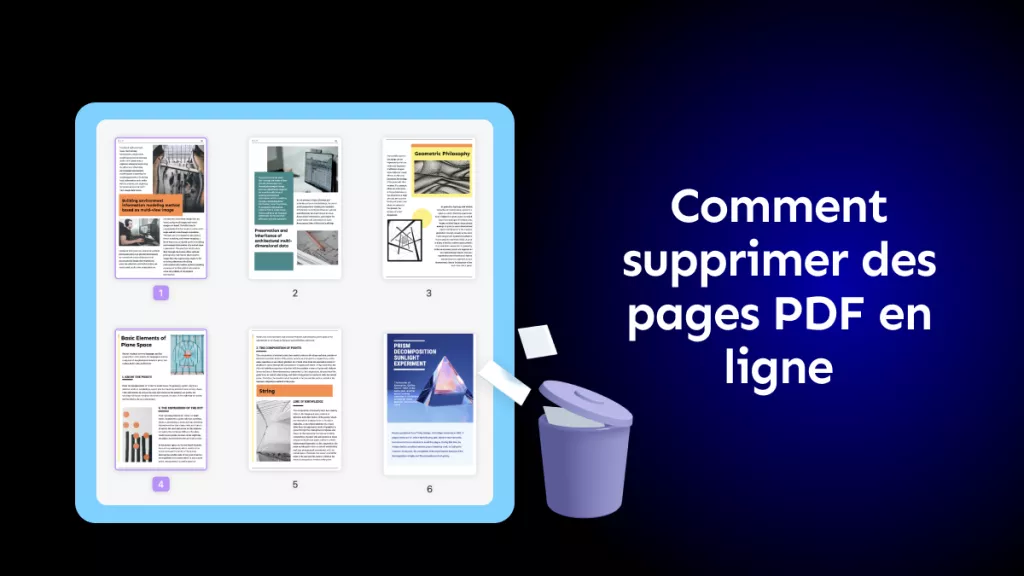
MacGeneration